Serviço de Compartilhamento de Projetos
O sistema SCP – Serviço de Compartilhamento de Projetos dos Sistemas TQS® oferece uma maneira simples para controlar alterações em arquivos de um projeto por equipes de trabalhos, mantendo a integridade das informações e versões destes arquivos.
O SCP trabalha com o conceito de gerenciamento de pastas de um edifício. Estas pastas estão inicialmente centralizadas em um repositório no servidor de rede. Quando um edifício é compartilhado pelo SCP ele passa a existir para os outros usuários da rede na área de "Gerenciamento no Servidor". A partir deste instante, podem-se efetuar gerenciamentos isolados destas pastas.
- 1. No Gerenciador TQS, selecione a aba "Ferramentas"
- 2. Clique no botão Edifícios "SCP" Serviço de Compartilhamento de Projetos
Neste instante será apresentada a interface principal do programa que é dividida em 4 áreas de interesse:
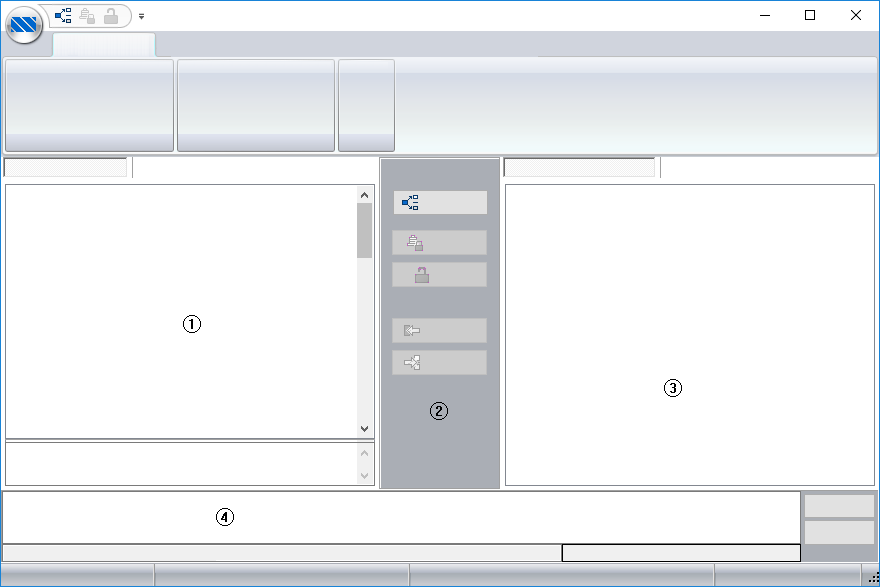
- (1) Árvore atual local dos edifícios;
- (2) Região de comandos;
- (3) Árvore atual do servidor de arquivos (repositório);
- (4) Lista de modificações executadas pelo sistema em uma operação.
Operações de Gerenciamento do SCP
Os comandos de gerenciamento do SCP seguem uma ordem lógica de funcionamento: "Compartilhar" – "Gerenciar" ou "<= Sincronizar", "Liberar" ou "Sincronizar =>".
Compartilhar
Compartilhar um edifício é disponibilizá-lo na rede para que outros usuários tenham acesso as suas pastas e possam gerenciá-las em um trabalho de equipe. Cada novo edifício criado nos Sistemas TQS® poderá ser compartilhado selecionando o mesmo na área "Gerenciamento Local" e clicando-se no botão "Compartilhar".
Veja que ao clicar no botão "Compartilhar" o sistema irá detalhando as operações que estão sendo realizadas durante a execução deste comando.
O programa gera um relatório de atividades em tempo real, mais conhecido como "log". Este "log" de alterações poderá ser examinado com mais detalhes utilizando o botão "Editar" localizado no canto inferior direito da janela do SCP.
Gerenciar
O comando "Gerenciar" verifica quais arquivos do servidor são diferentes dos arquivos da máquina local, transfere estes arquivos diferentes para a máquina local e cria um travamento no servidor referente a esta pasta gerenciada, impedindo assim que outros usuários possam acessá-la durante o período em que o proprietário do travamento a estiver usando.
Após gerenciar uma determinada pasta, o usuário poderá trabalhar com todos os arquivos pertencentes a esta pasta, cujos ícones a sua esquerda são pequenas chaves verdes.
Liberar
O comando "Liberar" devolve ao servidor os arquivos gerenciados pelo usuário que acionou o comando sobre-escrevendo os arquivos do servidor. Com a liberação os travamentos existentes no servidor, estas pastas gerenciadas são disponibilizadas para outros usuários atualizarem ou gerenciarem estes arquivos modificados.
Sincronizar para Máquina Local
O comando "<= Sincronizar" atualiza todos os arquivos locais que são diferentes dos arquivos do servidor, mantendo os arquivos mais recentes caso tenham o mesmo nome e criando novos arquivos inexistentes para a máquina local. Neste comando não é realizado nenhum travamento no servidor e os arquivos continuam disponíveis para gerenciamento por outros usuários.
Sincronizar para Máquina Servidora
O comando "Sincronizar =>" atualiza todos os arquivos no servidor, que são de propriedade do usuário que executou o comando, com versões da máquina local. Este comando é utilizado quando se deseja liberar arquivos já alterados para o servidor para que outros usuários possam sincronizá-los em suas máquinas. Neste comando também não são criados travamentos novos. Apenas mantido os já existentes.
Observação: o usuário só poderá sincronizar para o servidor pastas que são de sua propriedade.
"LOG" de Operações no Edifício
O comando "LOG de gerenciamento do edifício" detalha todas as operações de gerenciamento efetuadas durante a vida útil do projeto no SCP.
Esse detalhamento poderá conter maiores informações caso seja marcada a opção "Detalhar pastas nas operações de gerenciamento" que pode ser acessada pela aba "Configurações", botão "Gerais", aba "LOG".
Para acionar o log de gerenciamento, execute o menu "Comandos" – "Abrir LOG de Gerenciamento do Edifício" ou clique no botão da barra de ferramentas abaixo:
Veja que no log constam as operações efetuadas, o usuário de rede que as efetuou a operação e a data/hora de realização da operação.
Eliminar Gerenciamento em Edifícios
Caso ocorra uma desatualização nos arquivos de controle de edifícios gerenciados devido a algum problema de rede ou mesmo à necessidade de eliminar o gerenciamento de um edifício local ou no servidor, o usuário poderá utilizar os comandos disponíveis na aba "Comandos", botão "Limpar Gerenciamento (Local)" ou "Limpar Gerenciamento (Servidor)".
Após a limpeza do gerenciamento, o edifício poderá ser compartilhado novamente clicando-se no botão "Compartilhar".
Observação: a limpeza do gerenciamento só deverá ser efetuada em último caso dentro de um processo de gerenciamento, pois ao efetuar este procedimento o processo de gerenciamento estará comprometido e deverá ser refeito deste o princípio. Antes de confirmar a limpeza leia com atenção o aviso:
Controle de Usuários SCP
Através do controle de usuários do SCP, os usuários poderão criar classes de usuários para restringir o gerenciamento de edifícios e operações que o usuário pode realizar no SCP. Neste sistema, existiram duas classes de usuário:
- Administrador: consegue gerenciar todos os edifícios do servidor, controla as operações de manutenção, gerenciamento e as configurações gerais do SCP, permite quais usuários deverão gerenciar quais edifícios, consegue compartilhar novos edifícios na rede e desativar usuários do sistema;
- Usuário: consegue gerenciar edifícios que foram dadas permissões pelo administrador do SCP e consegue compartilhar edifícios com a rede.
Para ativar o controle de usuários, devemos criar o usuário administrador. Acesse a aba configurações e clique sobre o botão "Usuários".
Na janela de manutenção de usuários, informe os dados do usuário e clique no botão ">>".
Ao criar o primeiro usuário, o programa avisará que irá ativar o controle de usuários.
Depois de criar o administrador do SCP, poderão ser criados perfis de usuários e administradores. Basta o administrador do SCP, criar o novo "login", determinar qual será a senha deste novo usuário e o perfil do usuário. Somente usuários com perfil de administradores, poderão alterar a senha.
Se você quiser desativar um usuário do SCP, desmarque na caixa de seleção ao lado do nome do usuário.
Após adicionar os usuários e os administradores do SCP, devemos selecionar um edifício na árvore de edifícios do servidor e definir quais usuários terão acesso a este edifício. Para isso, selecione, com o botão direito do mouse, o edifício que você pretende atribuir permissões de compartilhamento.
Na próxima inicialização do sistema, o software irá questionar os dados para o LOGIN do usuário ou administrador.
Realizado o LOGIN corretamente, o usuário não terá acesso a edifícios nos quais o mesmo ele não esteja autorizado.
Para desativar o controle de usuários, devemos entrar nas configurações gerais do "SCP", e sobre a guia "Controle de Usuários" clicamos em "Desativar Controle de Usuários". Caso o usuário deseje utilizar o controle de usuários, selecione o botão "Restaurar Controle de Usuários".
Gerenciar Diretórios Que Não Pertencem ao Contexto do Edifício
Para você conseguir gerenciar pastas que não pertencem árvore do edifício, ou seja, pasta que o usuário criou no Windows, acesse as configurações gerais do SCP e selecione a opção "Gerenciar diretórios que não pertencem ao contexto do edifício".
Pasta Plantas
A pasta para armazenamento do Banco de Dados de Emissão de Plantas do CEP foi criada na "Árvore de edifícios" e denominada como "Plantas". É uma pasta que também pode ser usada para guardar plantas e plotagens.
